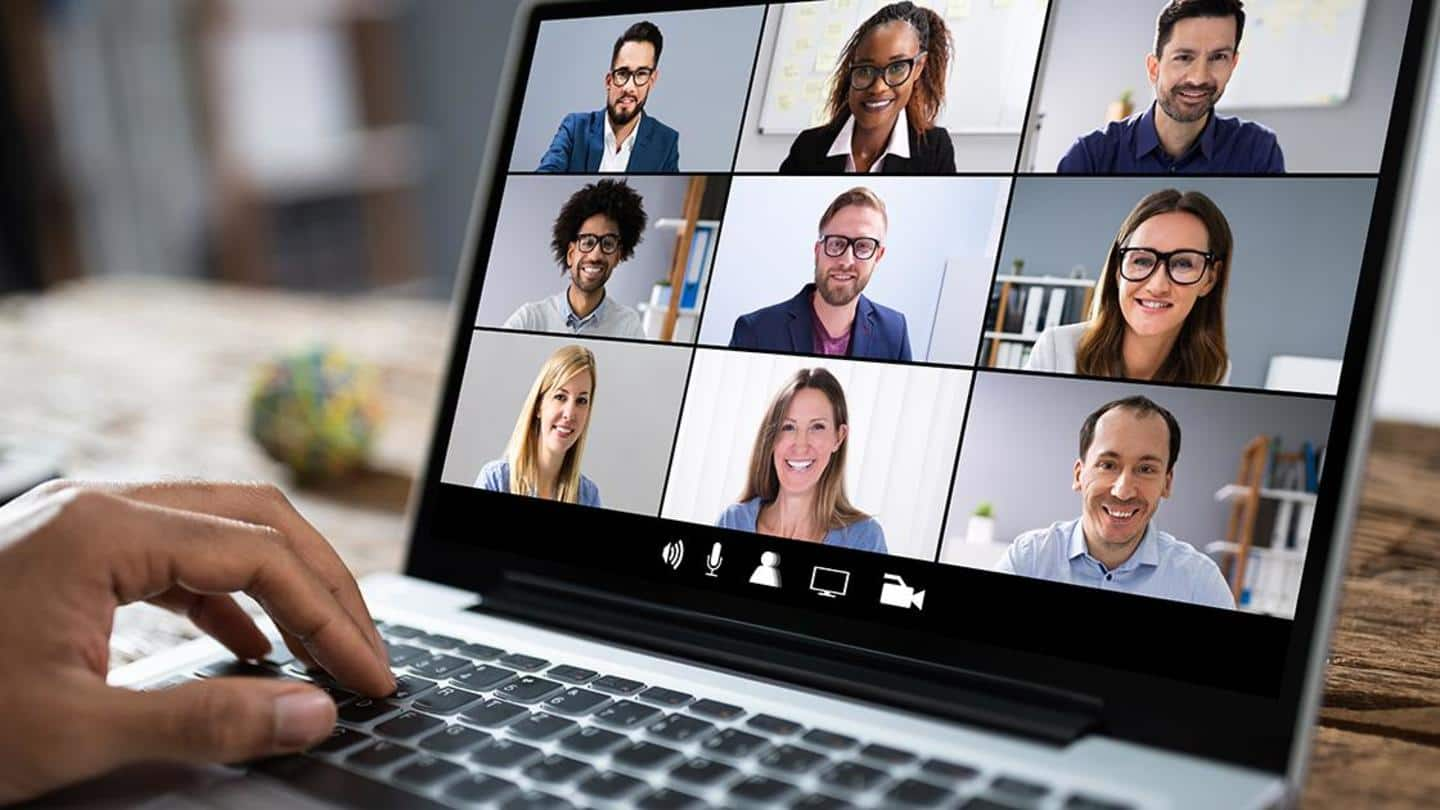
स्काइप, जूम और माइक्रोसॉफ्ट टीम्स पर वीडियो कॉल के दौरान ऐसे लगाया अपना मनपसंद बैकग्राउंड
क्या है खबर?
लॉकडाउन में अब काफी छूट मिल गई है। हालांकि, अभी भी ज्यादातर कंपनियां घर से ही काम करा रही हैं। ऐसे में आप ऑनलाइन मीटिंग करने के लिए स्काइप, जूम और माइक्रोसॉफ्ट टीम्स का इस्तेमाल करते हैं। वीडियो कॉल के समय आप एक सही बैकग्राउंड ढूंढते हैं ताकि सामने वाले को देखने में अच्छा लगे। आपकी इस समस्या को दूर करने के लिए ये प्लेटफॉर्म्स वर्चुअल बैकग्राउंड फीचर देते हैं। इससे आप अपना मनपसंद बैकग्राउंड लगा सकते हैं।
जूम ऐप
जूम ऐप में इस फीचर का ऐसे करें उपयोग
अगर आप जूम ऐप का उपयोग कर रहे हैं तो उसमें एक अच्छा बैकग्राउंट सेट करने के लिए सबसे पहले ऐप को ओपन करें और लॉगइन करें। इसके बाद सेटिंग ऑप्शन में जाएं। वहां आपको कई सारे ऑप्शन दिखेंगे। उसमें से वर्चुअल बैकग्राउंड को चुनें। अब आपको कई अच्छे-अच्छे ऑप्शन दिखाई देंगे। आप उनमें से किसी भी एक को चुन सकते हैं। इसके बाद आपकी वीडियो कॉल पर वही बैकग्राउंड दिखाई देगा।
स्काइप
स्काइप पर ऐसे लगाएं वर्चुअल बैकग्राउंड
अब अगर आप स्काइप ऐप का उपयोग कर रहें हैं तो इसमें भी बहुत आसानी से वर्चुअल बैकग्राउंड लगा सकते हैं। इसके लिए सबसे पहले ऐप को ओपन करें। उसके बाद सेटिंग में जाएं। इसके बाद ऑडियो-वीडियो ऑप्शन को चुनें और बैकग्राउंड में जाकर अपने अनुसार कोई भी फोटो चुन लें। उसके बाद उस पर दिए जा रहे ऑप्शन 'सेट एज ए बैकग्राउंड' पर टैप करें। अब आपके द्वारा लगाया गई फोटो ही वीडियो कॉल पर दिखाई देगी।
माइक्रोसॉफ्ट टीम्स
माइक्रोसॉफ्ट टीम्स पर इन स्टेप्स को फॉलो कर लगाएं बैकग्राउंड
इसके लिए भी आपको सबसे पहले टीम्स को ओपन करना होगा। वीडियो कॉल से पहले ऑडियो और वीडियो सेट करते समय बैकग्राउंड इफेक्ट टैब पर जाएं। अब आपको इसके लिए कई ऑप्शन दिखाई देंगे। यहां आप या तो एक नया बैकग्राउंड चुन सकते हैं या ब्लर बैकग्राउंड ऑप्शन को चुन सकते हैं। इसका चयन करने के बाद आपका बैकग्राउंड ब्लर हो जाएगा और पीछे का कुछ भी साफ नहीं दिखाई देगा।
जानकारी
चलती कॉल में कर सकते हैं बदलाव
माइक्रोसॉफ्ट टीम्स का उपयोग करने वाले चलती वीडियो कॉल में भी बैकग्राउंड बदल सकते हैं। इसके लिए मोर एक्शन पर टैप करें। इसके बाद बैकग्राउंड इफेक्ट ऑप्शन पर जाएं और अपने अनुसार कोई भी ऑप्शन चुन लें।